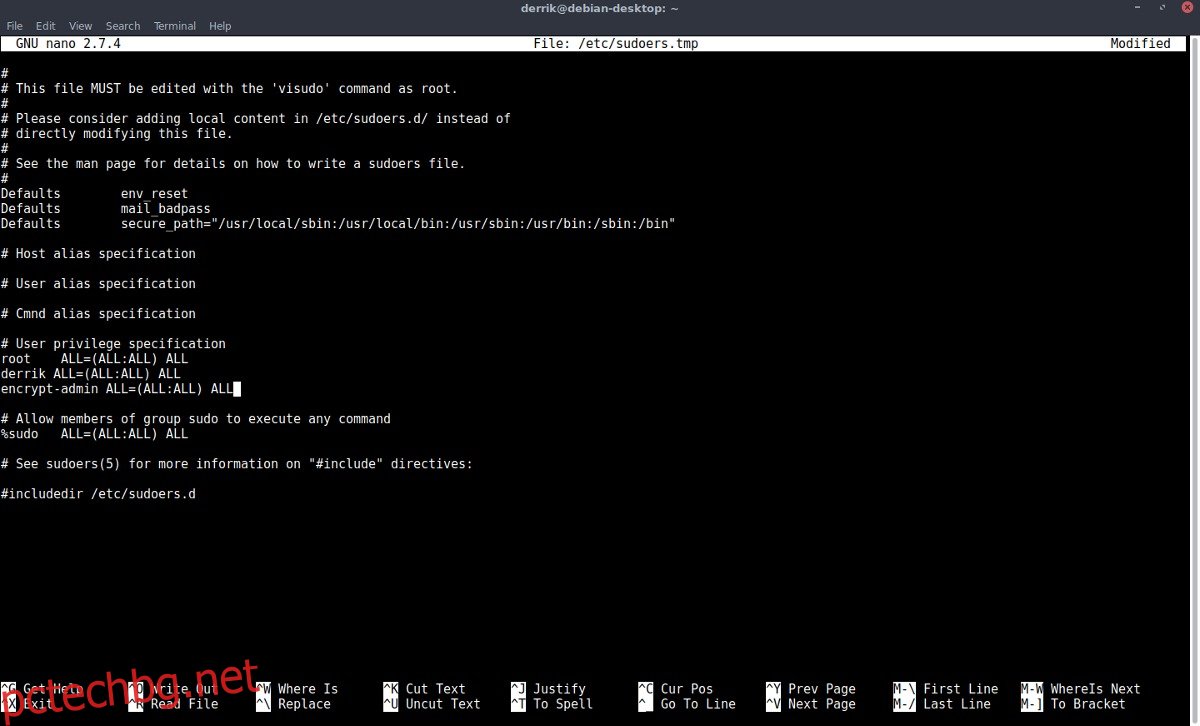Тези, които търсят лесен, универсален начин за криптиране на домашната папка в Linux, не трябва да търсят повече от EcryptFS. Когато са правилно настроени, потребителите могат безпроблемно да криптират и дешифрират личните си данни без много усилия.
ПРЕДУПРЕЖДЕНИЕ ЗА СПОЙЛЕР: Превъртете надолу и гледайте видеоурока в края на тази статия.
Съдържание
Инсталирайте EcryptFS
Преди всяко криптиране да започне, ще трябва да инсталирате инструмента за криптиране. Той е много популярен, работи в почти всички дистрибуции на Linux и е лесен за използване. Трябва да е необходимо да използвате Ubuntu, Debian, Arch Linux, Fedora, OpenSUSE, за да инсталирате или можете да го изградите от източник, ако използвате друга дистрибуция.
Ubuntu
sudo apt install ecryptfs-utils
Debian
sudo apt-get install ecryptfs-utils
Arch Linux
sudo pacman -S ecryptfs-utils
Fedora
sudo dnf install ecryptfs-utils
OpenSUSE
sudo zypper install ecryptfs-utils
Други Linux
Не можете да намерите инсталируем пакет EcryptFS на вашата операционна система Linux? Ако е така, ще трябва изтеглете изходния код и инсталирайте софтуера ръчно. Ако имате проблеми с изграждането на софтуера, проверете Страница с документация на EcryptFS.
Шифроване на началната папка
По време на този процес на криптиране ще направим временен потребител. Този потребител няма да бъде постоянен. В края на този урок ще го изтрием напълно. Създаването на временен акаунт на суперпотребител е важно, тъй като не е възможно да се шифрова потребителска директория, докато сте влезли.
Създаване на нов потребител
За да създадете нов потребител, отворете терминал, влезте в root акаунта.
su
или
sudo -s
Сега, когато обвивката е root, използвайте useradd, за да създадете временния акаунт. Не забравяйте да добавите -M, за да сте сигурни, че системата няма да създаде нова домашна директория.
useradd -M encrypt-admin
Useradd ще създаде нов потребител, но той няма парола. Използвайки passwd, задайте на encrypt-admin нова UNIX парола.
passwd encrypt-admin
Encrypt-admin е готов за използване, но няма да има достъп и да изпълнява root команди. За да позволим на потребителя да изпълнява root команди, ще трябва да го добавим към файла sudoers. Използвайки visudo, редактирайте конфигурационния файл sudo.
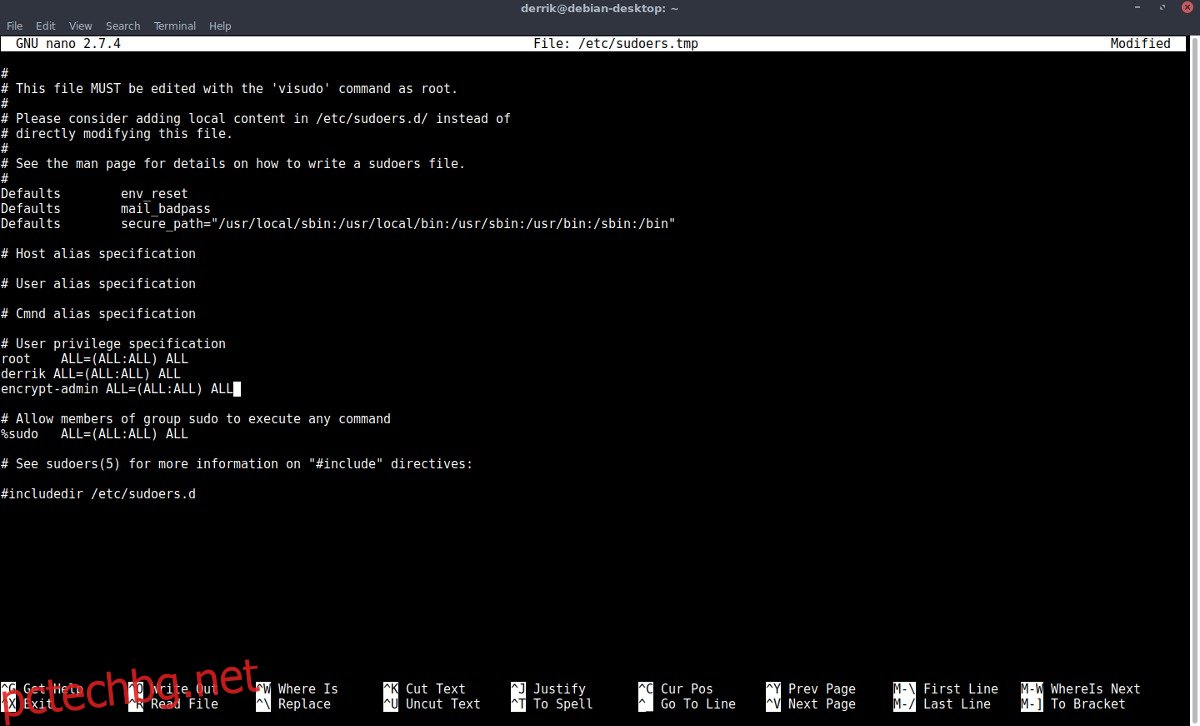
EDITOR=nano visudo
Вътре в текстовия редактор Nano превъртете надолу и потърсете „# Спецификация на привилегиите на потребителя“. Под това трябва да видите „root ALL=(ALL:ALL) ALL“. Натиснете enter на клавиатурата под този ред и напишете следното в Nano.
encrypt-admin ALL=(ALL:ALL) ALL
Запазете файла visudo, като натиснете Ctrl + O, след което затворете с Ctrl + X.
Стартирайте шифроването
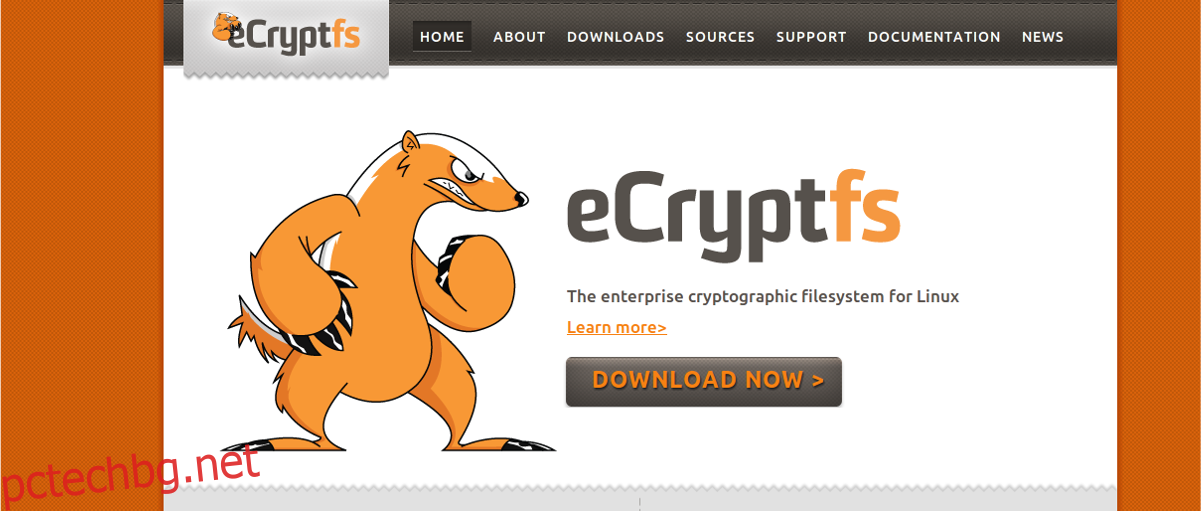
За да започнете процеса на криптиране, излезте от потребителското име, с което планирате да стартирате криптирането. На екрана за вход натиснете Alt + Ctrl + F1. Ако тази комбинация от бутони не работи, опитайте F2 до F6.
Използвайки TTY подкана, напишете encrypt-admin в подканата за вход, последвано от паролата, зададена по-рано. След това използвайте EncryptFS, за да стартирате криптирането.
Забележка: променете „вашето потребителско име“ на името на потребителския акаунт, от който току-що сте излезли. За да шифровате множество потребителски акаунти, изпълнете тази команда няколко пъти.
sudo ecryptfs-migrate-home –u yourusername
Горната команда ще мигрира вашия потребител към криптирана домашна папка. От тук е безопасно да излезете от временния администраторски акаунт и да се върнете към обикновения потребител. Излезте от TTY конзолата с:
exit
Изписването на командата за изход трябва незабавно да се върне към екрана за влизане от преди. От там натиснете Alt + F2 – F7, за да се върнете към графичен режим.
Премахване на потребителски акаунт
EcryptFS е напълно конфигуриран в Linux, така че е време да се отървете от акаунта за шифроване на администратор. Започнете, като го премахнете от файла sudoers. Отворете терминал и променете visudo.
sudo -s EDITOR=nano visudo
Превъртете надолу файла sudoers и премахнете кода, добавен по-рано в ръководството.
encrypt-admin ALL=(ALL:ALL) ALL
Запазете редакцията на sudoer файла в Nano, като натиснете Ctrl + O на клавиатурата. Излезте от Nano и се върнете към обвивката на терминала с Ctrl + X.
Encrypt-admin вече няма възможност да получи root достъп или да променя системата по какъвто и да е начин. В този момент е безвреден и е възможно просто да го оставите там. Все пак, ако не се интересувате да имате няколко потребители на вашия компютър с Linux, може да е добра идея да го изтриете напълно. В терминала използвайте командата userdel, за да се отървете от нея.
sudo userdel encrypt-admin
Добавете парола за криптиране
EcryptFS е почти готов за работа. Всичко, което остава, е да зададете нова парола. Отворете терминал (без да използвате sudo или root) и въведете добавете нова парола. Моля, имайте предвид, че криптирането е безсмислено без сигурна парола. Насочете се към strongpasswordgenerator.com и създайте силна парола за криптиране.
Забележка: не искате да използвате генератора за създаване на нова парола? Вижте тази статия за да научите как да създадете своя собствена защитена парола.
ecryptfs-add-passphrase
Когато „ecryptfs-add-passphrase“ приключи, вашата домашна папка трябва да бъде напълно криптирана. За да започнете да го използвате, рестартирайте вашия компютър с Linux. При рестартиране EcryptFS ще изисква вашата нова парола, за да влезете правилно.